Sut i atal Excel rhag dyddiadau fformatio ceir yn CSV?
Dyma ffeil CSV sy'n cynnwys y dyddiadau fel fformat testun “12-May-20”, ond pan fyddwch chi'n agor y ffeil CSV trwy Excel, bydd y testun “12-May-20” yn cael ei storio'n awtomatig fel dyddiadau fel y dangosir y sgrinlun isod. Yn y tiwtorial hwn, bydd yn dweud wrthych sut i atal Excel rhag dyddiadau fformatio ceir yn csv.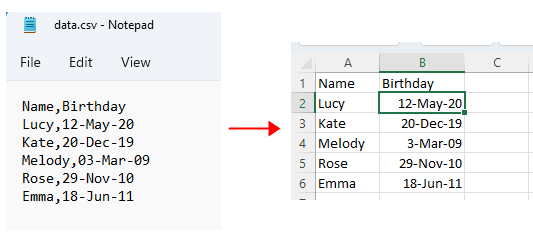
Sylwch: mae'r dulliau a ddarperir yn y tiwtorial hwn yn cael eu profi yn Excel 2021, efallai y bydd rhai gwahanol mewn gwahanol fersiynau Excel.
Agorwch y ffeil CSV trwy Notepad a chliciwch Ffeil > Arbed fel i, yn y Arbed fel deialog, dewiswch ffolder i osod y ffeil, a dewiswch Dogfen destun (*.txt) oddi wrth y Cadw fel math.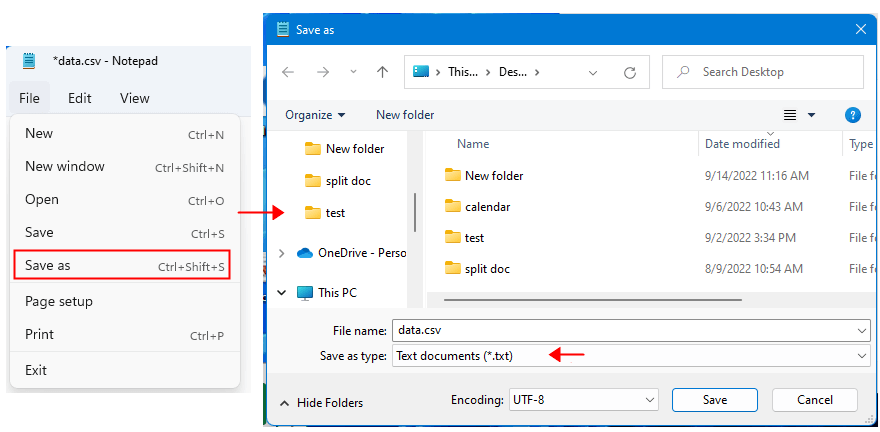
2. Galluogi Excel, cliciwch Dyddiad > O Testun/CSV, yna dewiswch y ffeil testun rydych chi'n ei chadw nawr, a chliciwch mewnforio.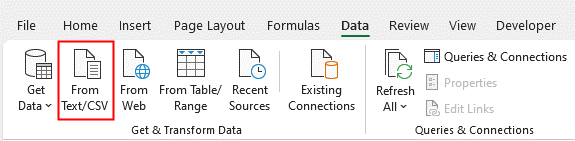
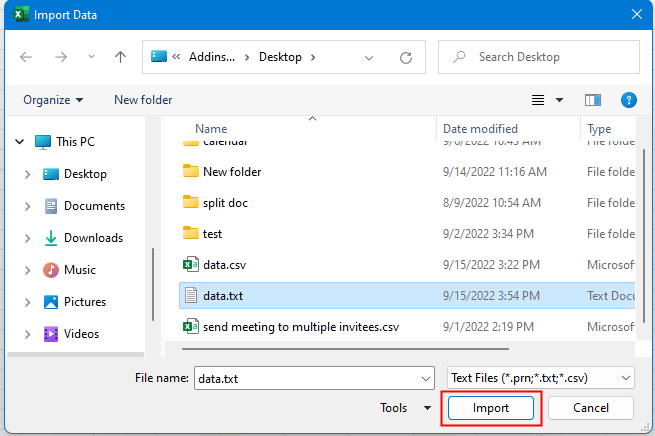
3. Yn y dialog popping, cliciwch Trawsnewid Data botwm i alluogi'r Power Query Golygydd ffenestr.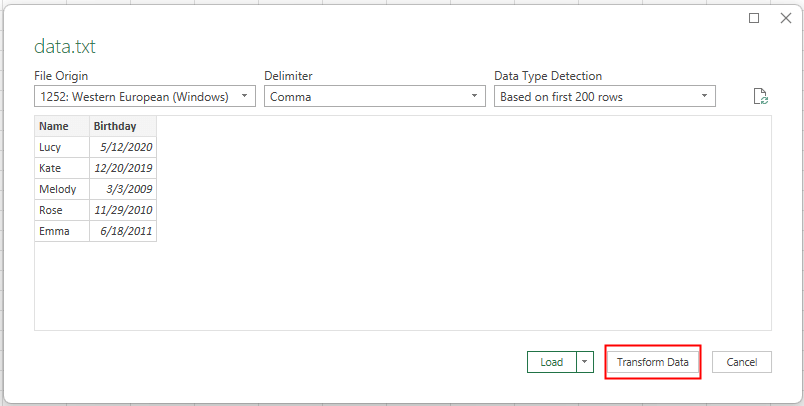
4. Dewiswch y golofn yr ydych am gadw fformat testun. Ac yna ewch i Math o Ddata yn y Trawsnewid grwp, a dewis Testun, a Newid Math Colofn deialog pops allan, a dewis Disodli'r cerrynt or Ychwanegu cam newydd botwm yn ôl yr angen.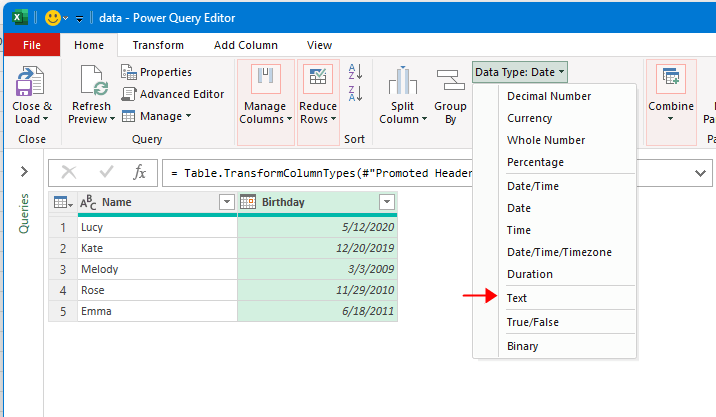
5. cliciwch Cau a Llwytho i lwytho'r data i ddalen newydd.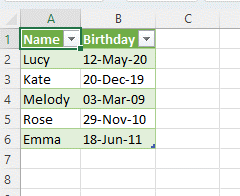
Os ydych yn Excel 2010 neu fersiynau cynharach, nid oes Power Query, mae angen i chi wneud fel a ganlyn:
2. Ar ôl arbed y csv fel ffeil testun, cliciwch Ffeil > agored > Pori i ddewis y ffeil testun rydych am ei fewnforio.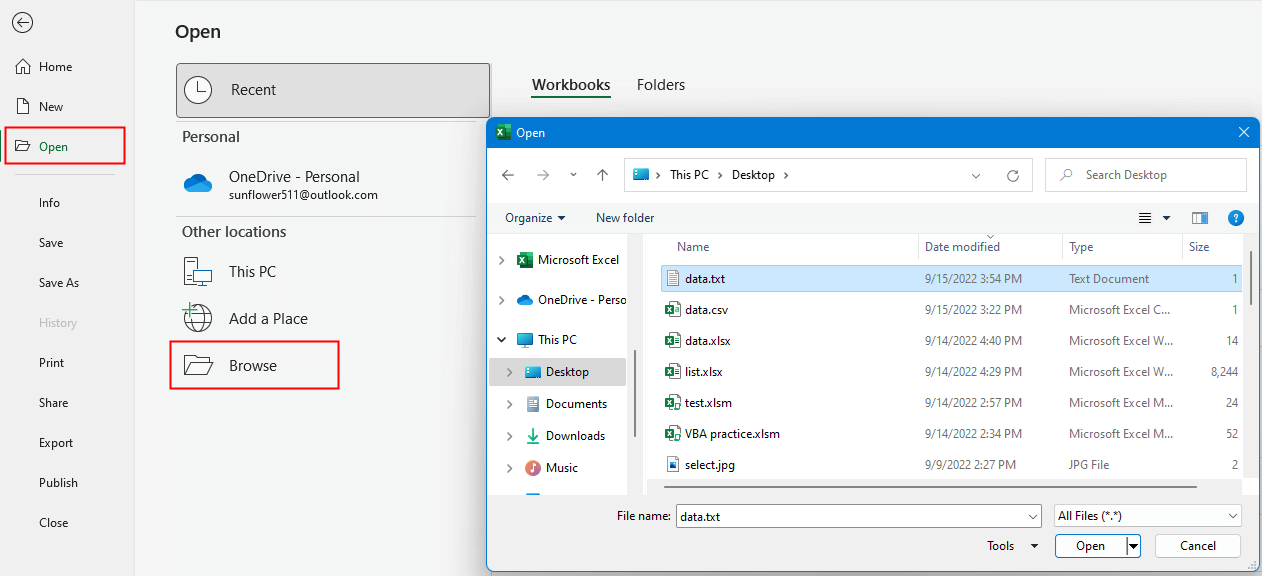
3. Mae'r Dewin Mewnforio Testun deialog pops allan, gwirio Wedi'i ddosbarthu opsiwn, yna cliciwch Digwyddiadau botwm.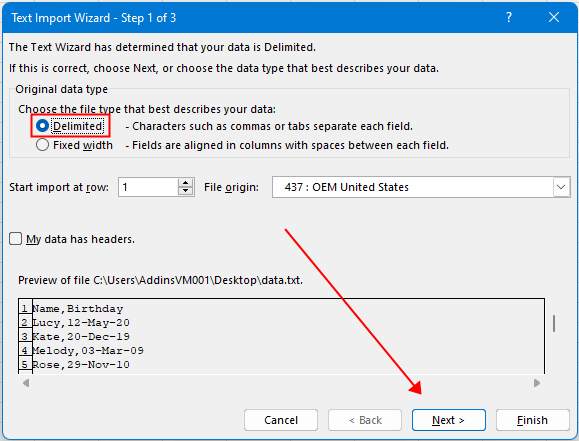
4. Yn y cam 2 o 3, gwiriwch atalnod opsiwn, cliciwch Digwyddiadau.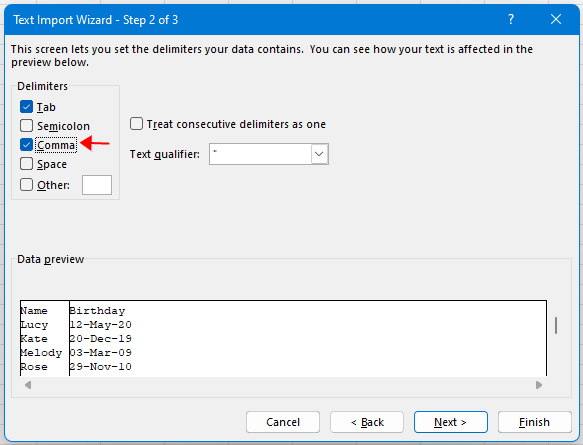
5. Yn y cam 3of 3, dewiswch y golofn dyddiad, a gwirio Testun opsiwn, bydd hyn yn gwneud y dyddiadau storio testunau yn Excel. Cliciwch Gorffen.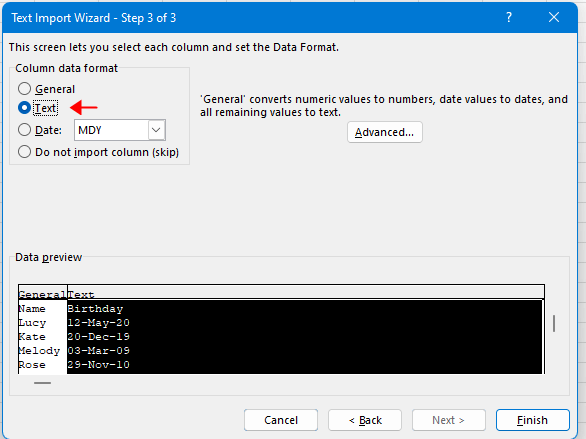
Nawr mae llyfr gwaith newydd yn agor ac yn storio data ffeil testun.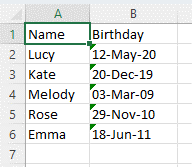
Gweithrediadau Eraill (Erthyglau)
Sut i Ddiweddaru Cyfradd Cyfnewid yn Awtomatig yn Excel?
Os ydych chi'n gweithio mewn menter ariannol, weithiau, gallwch ddefnyddio taflen waith Excel i restru'r holl wahanol arian cyfred a'u trosi yn seiliedig ar y cyfraddau cyfnewid.
Sut i Gyfrifo Gyda Gwerthoedd Talgrynnu Yn Excel?
Yma yn y tiwtorial hwn, mae'n dweud wrthych y dull i gyfrifo bob amser gyda'r gwerthoedd crwn yn Excel.
Sut i Orfodi I Agor Fel Darllen Yn Unig Yn Excel?
Weithiau, rydych chi am i ddefnyddwyr eraill sy'n agor eich llyfrau gwaith a rennir fod yn ofalus pan fyddant yn mynd i olygu'r llyfrau gwaith a rennir, gallwch wneud anogwr darllen yn unig i'w rhybuddio ...
Sut i gymhwyso cysgodi i resi / colofnau od neu hyd yn oed (amgen) yn Excel?
Wrth ddylunio taflen waith, mae llawer o bobl yn tueddu i gymhwyso cysgodi i resi neu golofnau od neu hyd yn oed (amgen) er mwyn gwneud y daflen waith yn fwy gweledol. Bydd yr erthygl hon yn dangos dau ddull i chi gymhwyso cysgodi i resi / colofnau od neu hyd yn oed yn Excel.
Yr Offer Cynhyrchedd Swyddfa Gorau
Kutools ar gyfer Excel Yn Datrys y Rhan fwyaf o'ch Problemau, ac Yn Cynyddu Eich Cynhyrchiant 80%
- Bar Fformiwla Gwych (golygu llinellau lluosog o destun a fformiwla yn hawdd); Cynllun Darllen (darllen a golygu nifer fawr o gelloedd yn hawdd); Gludo i'r Ystod Hidlo...
- Uno Celloedd / Rhesi / Colofnau a Cadw Data; Cynnwys Celloedd Hollt; Cyfuno Rhesi Dyblyg a Swm / Cyfartaledd... Atal Celloedd Dyblyg; Cymharwch y Meysydd...
- Dewiswch Dyblyg neu Unigryw Rhesi; Dewiswch Blank Rows (mae pob cell yn wag); Darganfyddiad Gwych a Darganfyddiad Niwlog mewn Llawer o Lyfrau Gwaith; Dewis ar Hap ...
- Copi Union Celloedd Lluosog heb newid cyfeirnod fformiwla; Auto Creu Cyfeiriadau i Daflenni Lluosog; Mewnosod Bwledi, Blychau Gwirio a mwy ...
- Fformiwlâu Hoff a Mewnosod yn Gyflym, Meysydd, Siartiau a Lluniau; Amgryptio Celloedd gyda chyfrinair; Creu Rhestr Bostio ac anfon e-byst ...
- Testun Detholiad, Ychwanegu Testun, Tynnu yn ôl Swydd, Tynnwch y Gofod; Creu ac Argraffu Subtotals Paging; Trosi rhwng Cynnwys a Sylwadau Celloedd...
- Hidlo Super (arbed a chymhwyso cynlluniau hidlo i ddalenni eraill); Trefnu Uwch yn ôl mis / wythnos / dydd, amlder a mwy; Hidlo Arbennig gan feiddgar, italig ...
- Cyfuno Llyfrau Gwaith a Thaflenni Gwaith; Uno Tablau yn seiliedig ar golofnau allweddol; Rhannwch Ddata yn Daflenni Lluosog; Trosi Swp xls, xlsx a PDF...
- Grwpio Tabl Pivot yn ôl rhif wythnos, diwrnod o'r wythnos a mwy ... Dangos Celloedd Datgloi, wedi'u Cloi yn ôl gwahanol liwiau; Amlygu Celloedd sydd â Fformiwla / Enw...

- Galluogi golygu a darllen tabbed yn Word, Excel, PowerPoint, Cyhoeddwr, Mynediad, Visio a Phrosiect.
- Agor a chreu dogfennau lluosog mewn tabiau newydd o'r un ffenestr, yn hytrach nag mewn ffenestri newydd.
- Yn cynyddu eich cynhyrchiant 50%, ac yn lleihau cannoedd o gliciau llygoden i chi bob dydd!
